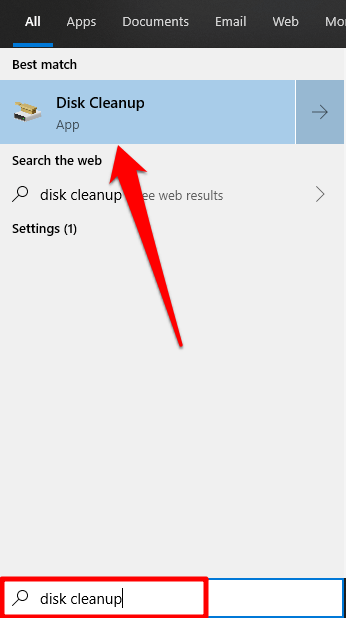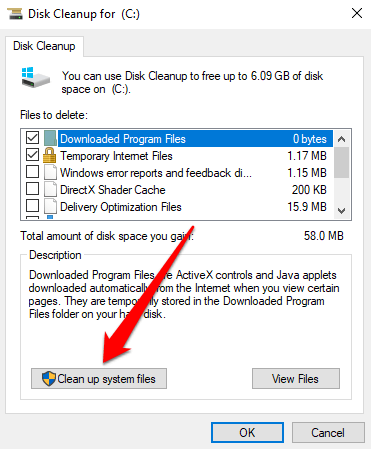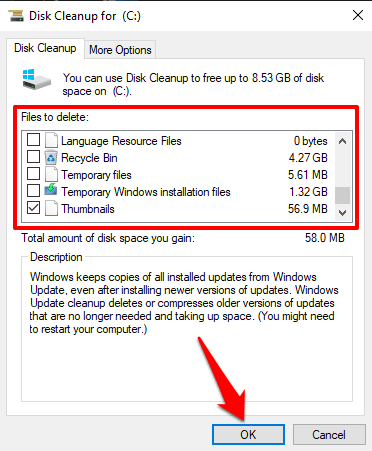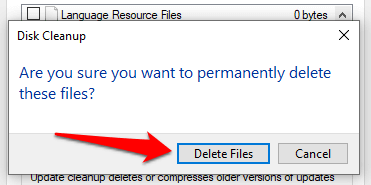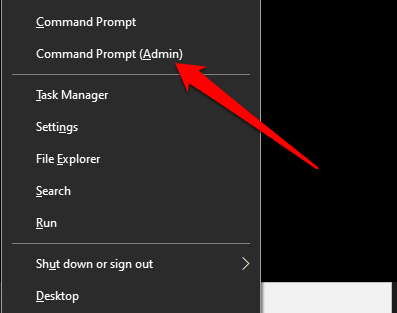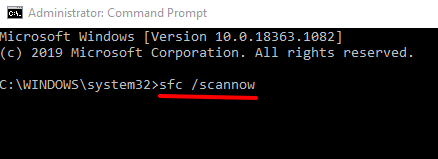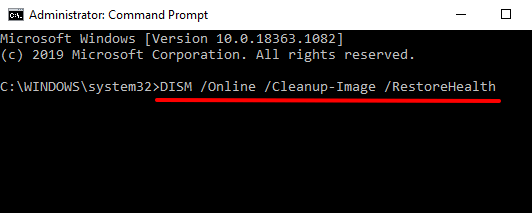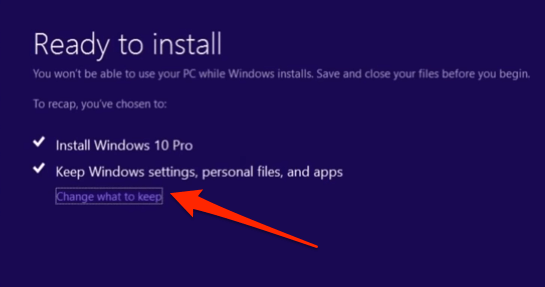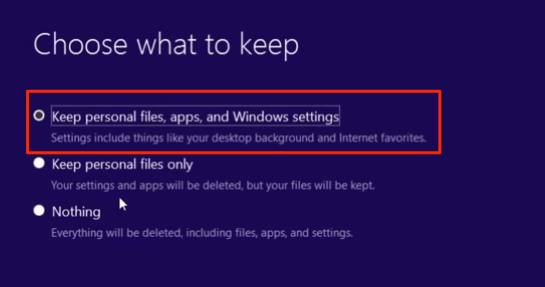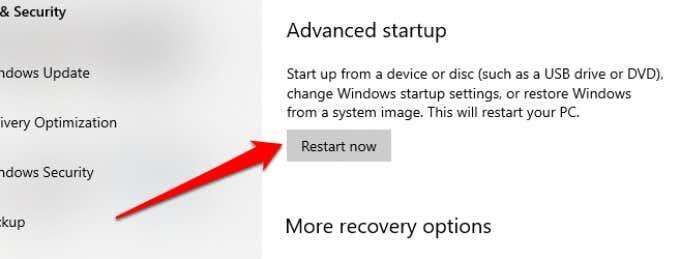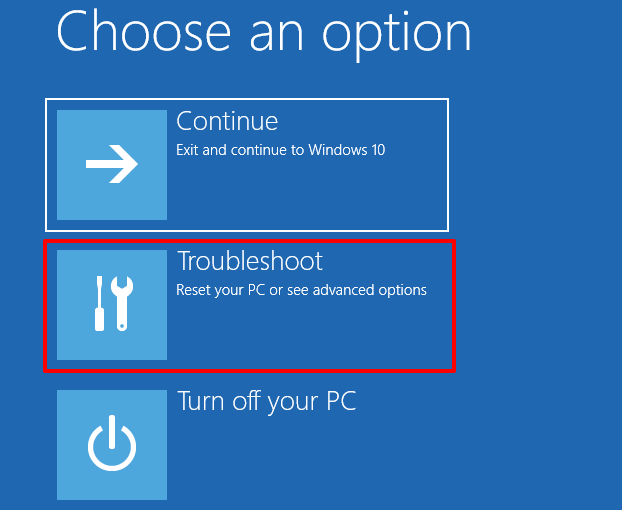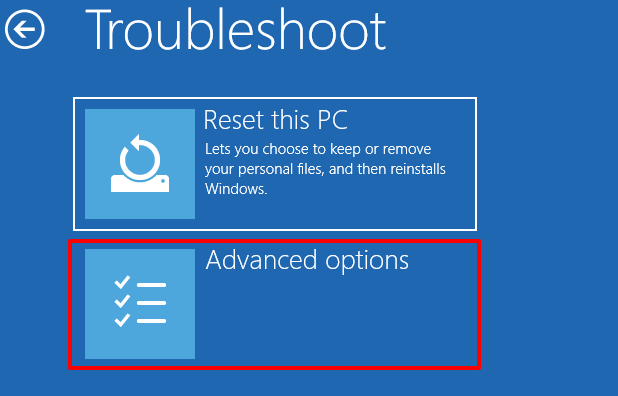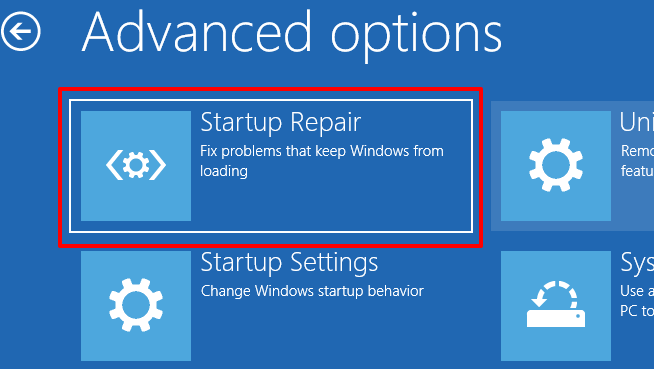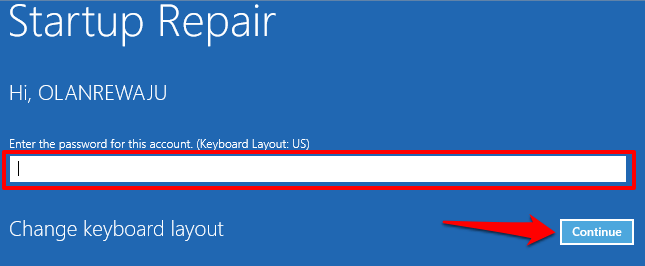Register Windows hrani pomembne datoteke, ki so bistvenega pomena za pravilno delovanje operacijskega sistema Windows, sistemskih aplikacij in procesov. Večina sprememb v vašem računalniku je shranjenih v ključih in vnosih, ki so znani kot registrske datoteke.
Te datoteke so odgovorne za optimalno delovanje številnih sistemskih aplikacij in procesov. Ko uporabljate in prilagajate svoj računalnik, Windows ustvari vedno več registrskih datotek, od katerih se večina ne izbriše, tudi ko jih ne potrebujete več.

Register postane napihnjen z odvečnimi datotekami, ki se sčasoma poškodujejo, okvarijo ali pokvarijo. Dejavniki, kot so izpad električne energije, nenadna zaustavitev, okvarjena strojna oprema, zlonamerna programska oprema in virusi, lahko prav tako poškodujejo nekatere elemente registra. Posledično poškodovani elementi registra zamašijo pomnilnik vašega računalnika, upočasnijo vaš računalnik in včasih povzročijo težave pri zagonu.
Ali morate popraviti pokvarjene elemente registra
Občasno se morate prepričati, da vaš računalnik z operacijskim sistemom Windows nima pokvarjenih elementov v registru. To bo pozitivno vplivalo na delovanje vašega računalnika , zlasti če računalnik deluje počasi ali če nekatere sistemske aplikacije ne delujejo pravilno.
Bistvo je: bolj boste imeli koristi od odstranjevanja ali popravljanja pokvarjenih datotek registra, kot da bi jih pustili, da napihnejo register.
Windows ima številna vgrajena orodja, ki lahko pomagajo pri diagnosticiranju težav z registrskimi datotekami. Nadaljujte z naslednjim razdelkom, če želite izvedeti, kako s temi orodji popraviti pokvarjene elemente registra v računalniku z operacijskim sistemom Windows .
Opomba: register Windows je baza podatkov občutljivih datotek in nastavitev. Zato je pomembno, da naredite varnostno kopijo registra, preden poskušate spremeniti register ali popraviti pokvarjene elemente registra. Poškodba katere koli registrske datoteke lahko poškoduje operacijski sistem Windows in povzroči okvaro vašega računalnika. Ustvarjanje varnostne kopije vam služi kot zavarovanje, če gre karkoli narobe. Ta priročnik o varnostnem kopiranju in obnovitvi registra Windows vsebuje vse, kar morate vedeti.
1. Izvedite čiščenje diska
Orodje za čiščenje diska, ki vam omogoča odstranjevanje nepotrebnih datotek iz računalnika, to vključuje poškodovane elemente registra. Za dostop do tega orodja v iskalno polje Windows vnesite čiščenje diska in v rezultatih kliknite Čiščenje diska .
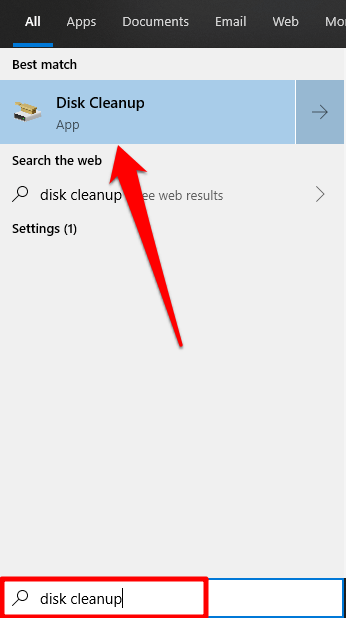
Kliknite gumb Počisti sistemske datoteke .
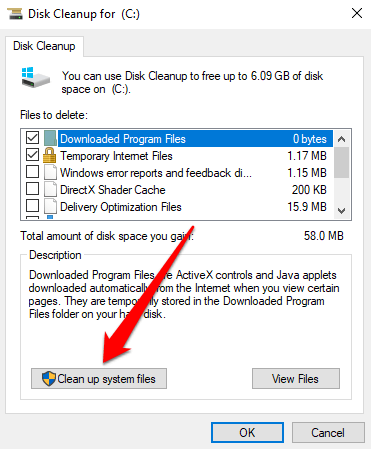
Druge možnosti datoteke lahko preverite v oknu » Datoteke za brisanje«. To so odvečne začasne datoteke, brez katerih lahko vaš računalnik. Lahko kliknete na vrsto datoteke in preverite razdelek Opis , če želite izvedeti več o datoteki in o tem, kaj počne. Ko končate z izbiro datoteke, kliknite V redu .
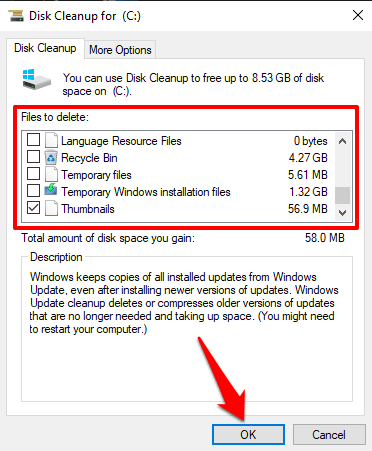
V potrditvenem pozivu kliknite Izbriši datoteko in Windows bo trajno izbrisal poškodovane registrske datoteke in druge izbrane datoteke.
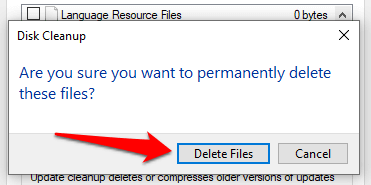
2. Uporabite orodje za preverjanje sistemskih datotek
Preverjevalnik sistemskih datotek (SFC) je še eno pomembno orodje, integrirano v operacijski sistem Windows. To orodje popravi pokvarjene registrske datoteke s pristopom »popravi ali zamenjaj«. Preišče vaš računalnik za poškodovane ali manjkajoče sistemske datoteke. Če jih orodje najde, jih nadomesti z novo kopijo. Orodje je dostopno prek ukaznega poziva; uporabite ga tako:
1. Z desno miškino tipko kliknite meni Start ali ikono Windows in v meniju za hitri dostop izberite ukazni poziv (skrbnik) .
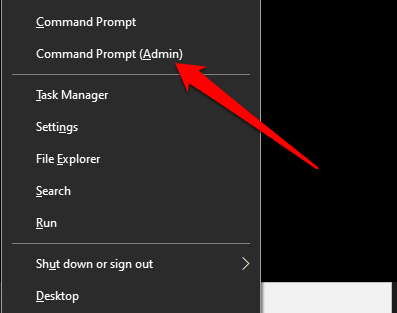
2. Vnesite ali prilepite sfc /scannow in pritisnite Enter.
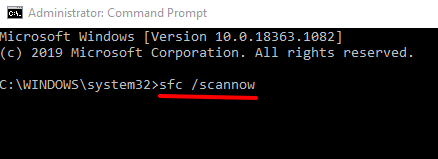
Ko pripomoček SFC izvede ukaz (PS: to lahko traja do 30 minut), vas bo obvestil, če je našel ali popravil poškodovane datoteke. Zaradi tega je pripomoček dober način za preverjanje, ali ima vaš računalnik kakšen pokvarjen element registra.
Opomba: če prejmete sporočilo, ki se glasi »Zaščita virov sistema Windows je našla poškodovane datoteke, vendar nekaterih ni mogla popraviti,« znova zaženite ukaz SFC. Če se to nadaljuje, ponovno zaženite računalnik in poskusite znova.
3. Zaženite orodje DISM
Uporabite lahko tudi ukaz za servisiranje in upravljanje slik za uvedbo (DISM) za popravilo pokvarjenih datotek registra, zlasti če preverjevalnik sistemskih datotek ne najde ali popravi nobene pokvarjene datoteke registra.
Z desno tipko miške kliknite gumb Start Menu in izberite Command Prompt (Admin) . Vnesite ali prilepite DISM /Online /Cleanup-Image /RestoreHealth v konzolo in pritisnite Enter na tipkovnici.
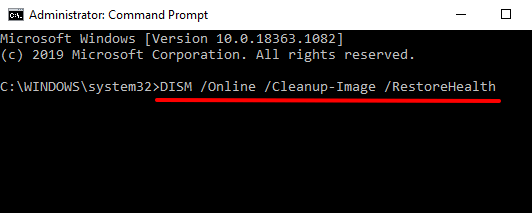
To bo pozvalo orodje DISM, da skenira vaš računalnik za poškodovane in pokvarjene sistemske datoteke; preverite rezultate, da potrdite, ali je bila katera koli datoteka zamenjana.
4. Popravite namestitev sistema Windows
Drug način za popravilo ali zamenjavo poškodovanih elementov registra je ponovna namestitev sistema Windows iz nič, pri čemer ohranite svoje osebne datoteke, nameščene aplikacije in druge sistemske nastavitve. To je znano kot namestitev popravila (ali nadgradnja popravila).
Z Microsoftovega spletnega mesta bi morali prenesti sliko diska Windows 10 (datoteka ISO) . Dvokliknite slikovno datoteko diska, da pohvalite postopek namestitve popravila. Sledite pozivom za namestitev in se strinjate s potrebnimi pogoji licence/uporabe. Na strani »Pripravljeno za namestitev« se prepričajte, da je na zaslonu možnost »Ohrani nastavitve sistema Windows, osebne datoteke in aplikacije«.
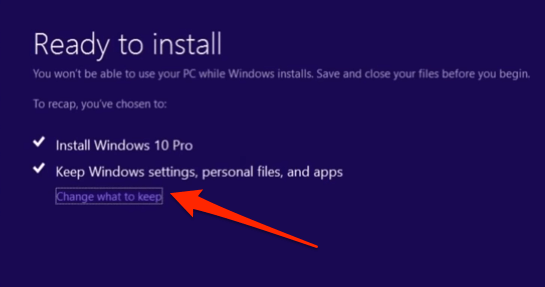
V nasprotnem primeru kliknite Spremeni, kaj obdržati in izberite Ohrani osebne datoteke, aplikacije in nastavitve sistema Windows .
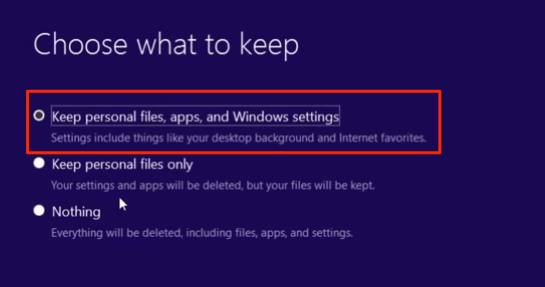
Ko je namestitev končana, vaš računalnik ne bo imel poškodovanih datotek registra.
5. Zaženite samodejno popravilo
Pripomoček za samodejno popravilo je odličen za odpravljanje težav, povezanih z zagonom v računalnikih z operacijskim sistemom Windows 10. Orodje je opremljeno tudi za skeniranje in odpravljanje težav, ki vplivajo na nastavitve registra ter druge sistemske datoteke in konfiguracije.
1. Za dostop do orodja za samodejno popravilo pojdite na Nastavitve > Posodobitve in varnost > Obnovitev in kliknite Znova zaženi zdaj v razdelku »Napredni zagon«.
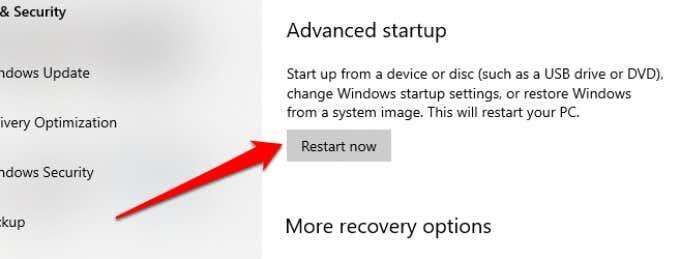
To bo znova zagnalo vaš računalnik v meniju Napredne možnosti zagona.
2. Za nadaljevanje izberite Odpravljanje težav .
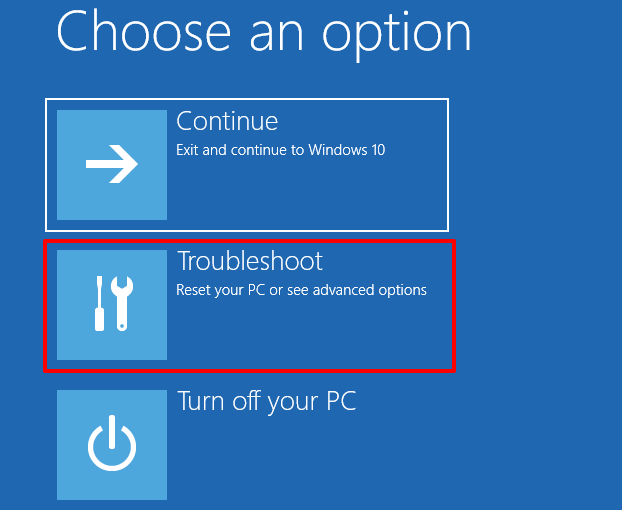
3. Kliknite Napredne možnosti .
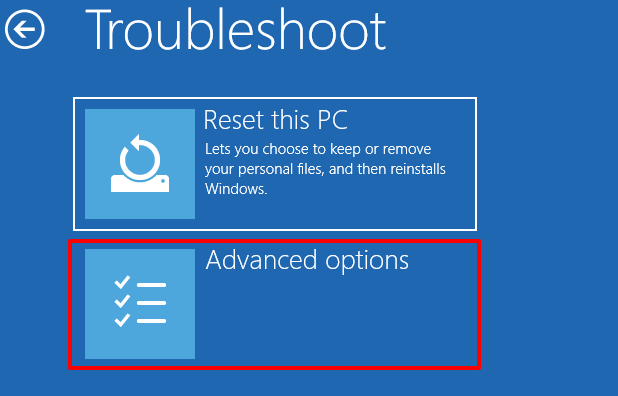
4. Na seznamu naprednih možnosti izberite Startup Repair .
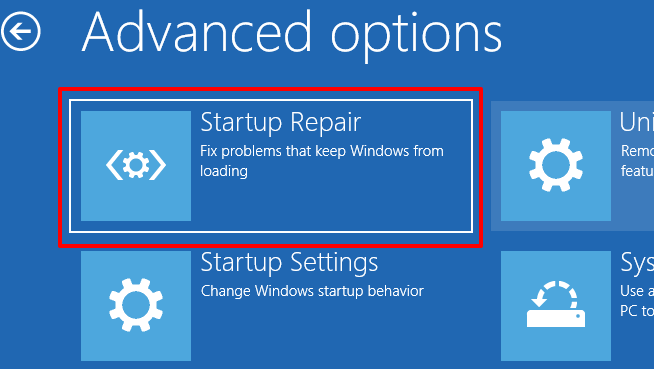
5. Za nadaljevanje izberite svoj račun in vnesite geslo profila. Če račun ni zaščiten z geslom, preprosto kliknite Nadaljuj za nadaljevanje.
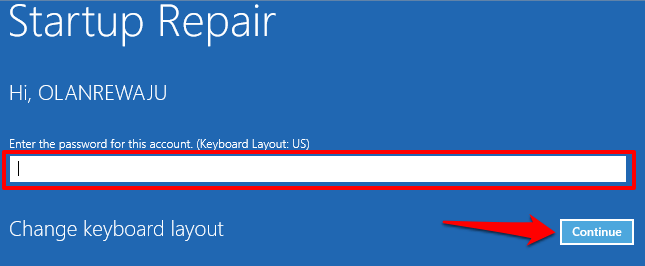
Orodje za samodejno (ob zagonu) popravilo bo pregledalo vaš računalnik in popravilo vse poškodovane registrske datoteke, ki jih najde.
6. Uporabite optični bralnik registra
Uporabite lahko tudi optični bralnik registra drugega proizvajalca (imenovan tudi optimizatorji registra ali čistilci registra), da popravite poškodovane elemente registra v računalniku z operacijskim sistemom Windows. Programska oprema bo ponovno vzpostavila obliko registra vašega računalnika ter odstranila in zamenjala poškodovane in manjkajoče datoteke.
Malwarebytes je zaupanja vreden in zanesljiv program za čiščenje registra, s katerim lahko popravite poškodovane elemente registra. Težava s temi čistilci registra je, da včasih ne popravijo ali zamenjajo vedno datotek registra. Zlonamerni skener registra lahko celo uniči register vašega računalnika. Prepričajte se, da ste prebrali dovolj ocen, preden namestite orodje za skeniranje registra tretje osebe.
Zdrav register, zdrav računalnik
Poleg zgoraj poudarjenih rešitev lahko popravite tudi pokvarjene elemente registra v sistemu Windows tako, da svoj računalnik povrnete na obnovitveno točko , kjer elementi registra niso bili pokvarjeni. Druga možnost je ponastavitev računalnika (pojdite v Nastavitve > Posodobitve in varnost > Obnovitev > Ponastavi ta računalnik ). Izvedba ponastavitve bo izbrisala vse nameščene aplikacije in sistemske nastavitve (vendar obdrži osebne datoteke). Zato ponastavite računalnik le v skrajnem primeru.
Nazadnje preverite, ali ste v računalniku našli zlonamerno programsko opremo in viruse, zaradi katerih se elementi registra pokvarijo ali poškodujejo.